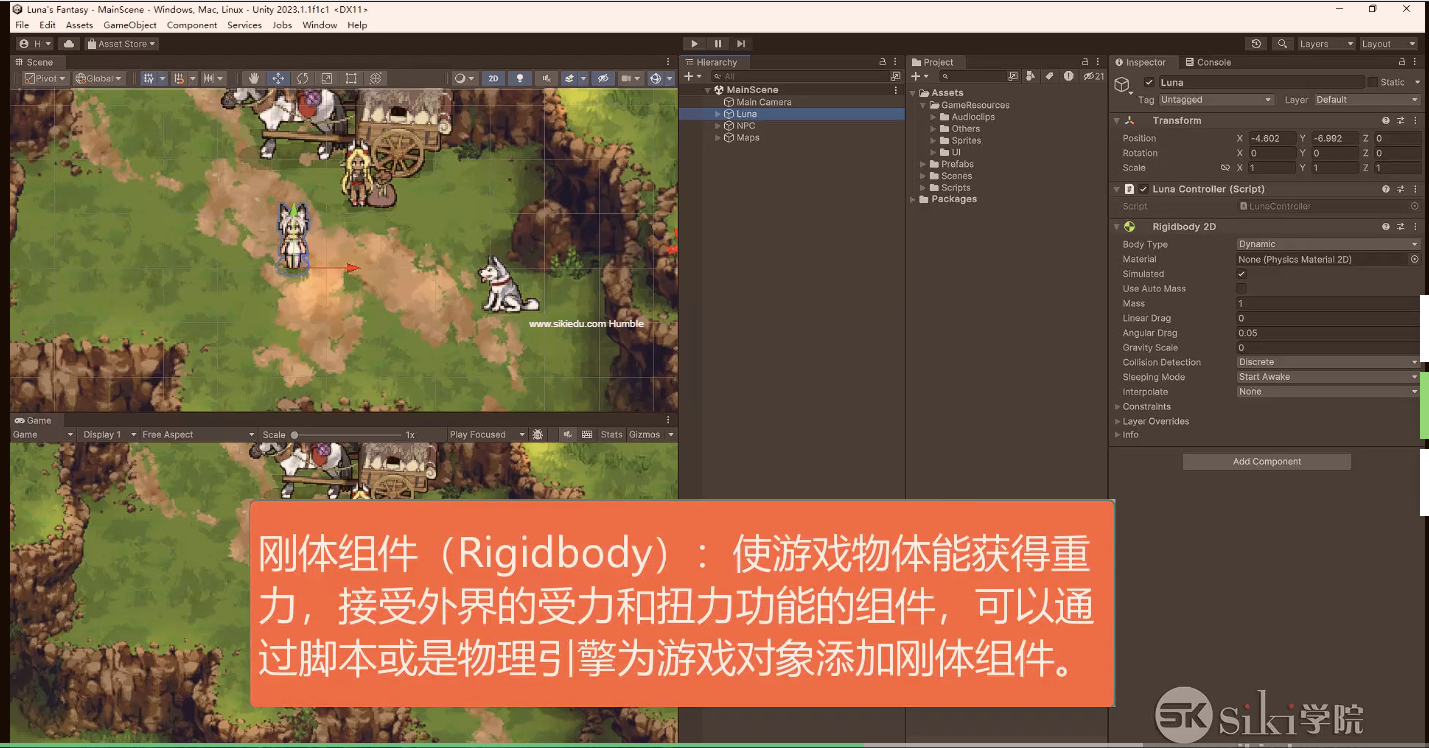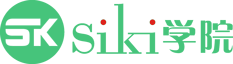对老师的代码优化了一下,老师代码耦合度太低了,我贴在下面我的代码,效果很好
//判断Luna是否有对应的看向方位
if (!Mathf.Approximately(move.x, 0) || !Mathf.Approximately(move.y, 0))
{
moveSpeed = 1;
lookDirection.Set(move.x, move.y);
lookDirection.Normalize();
lunaMove.SetFloat("MoveValue", move.magnitude);
//按下shift奔跑
if (Input.GetKey(KeyCode.LeftShift))
{
moveSpeed = 3;
lunaMove.SetFloat("MoveValue", 2);
}
}
//动画的控制
lunaMove.SetFloat("LookX", lookDirection.x);
lunaMove.SetFloat("LookY", lookDirection.y);